您好,登录后才能下订单哦!
密码登录
登录注册
点击 登录注册 即表示同意《亿速云用户服务条款》
今天就跟大家聊聊有关Android中怎么建立视图元件,可能很多人都不太了解,为了让大家更加了解,小编给大家总结了以下内容,希望大家根据这篇文章可以有所收获。

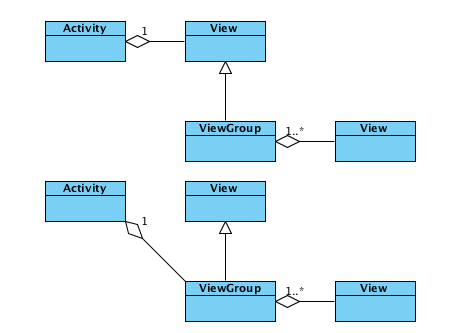
首先先看这几张图,Activity中只有一个setContentView的函数,由此推断,Activity仅有一个View的成员
而ViewGroup是可以放入多个View的集合类别,因此若是我们要建立视图,Activity下的***层必定要是ViewGroup或其子类
由此可知,要客制自己的复合视图控件,就只能透过ViewGroup来实践
代码示例:
public class LEDTestActivity extends Activity { LinearLayout m_layout; private Button m_btnOn; private Button m_btnOff; /** Called when the activity is first created. */ @Override public void onCreate(Bundle savedInstanceState) { super.onCreate(savedInstanceState); //setContentView(R.layout.main); m_layout = new LinearLayout(this); m_btnOn = new Button(this); m_btnOn.setText(“ON”); m_btnOn.setWidth(300); m_btnOff = new Button(this); m_btnOff.setText(“OFF”); m_btnOff.setWidth(300); m_btnOn.setOnClickListener(new Button.OnClickListener(){ public void onClick(View v) { // TODO Auto-generated method stub }}); m_btnOff.setOnClickListener(new Button.OnClickListener(){ public void onClick(View v) { // TODO Auto-generated method stub }}); m_layout.setHorizontalFadingEdgeEnabled(false); m_layout.setVerticalFadingEdgeEnabled(true); m_layout.addView(m_btnOff); m_layout.addView(m_btnOn); setContentView(m_layout); } }在代码中,我直接建立LinearLayout,并将二个按钮元件放入LinearLayout中,并呼叫Activity的setContentView设定为m_layout
看完上述内容,你们对Android中怎么建立视图元件有进一步的了解吗?如果还想了解更多知识或者相关内容,请关注亿速云行业资讯频道,感谢大家的支持。
免责声明:本站发布的内容(图片、视频和文字)以原创、转载和分享为主,文章观点不代表本网站立场,如果涉及侵权请联系站长邮箱:is@yisu.com进行举报,并提供相关证据,一经查实,将立刻删除涉嫌侵权内容。